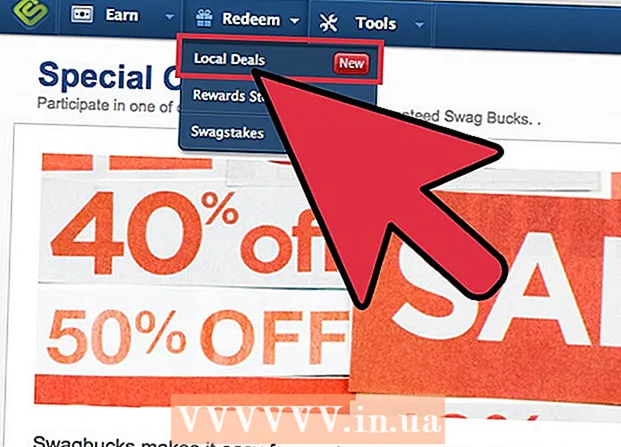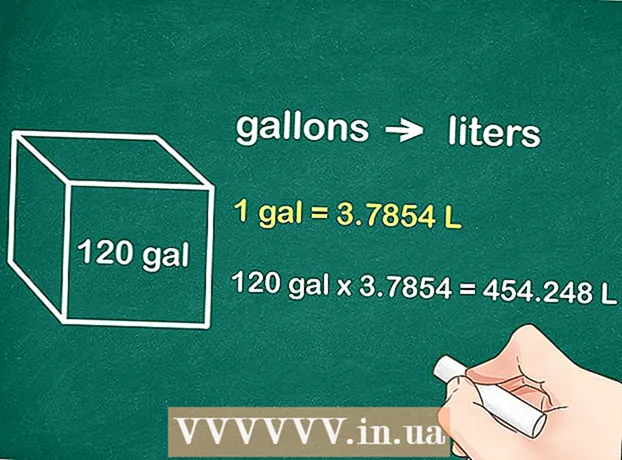Автор:
Joan Hall
Жасалған Күн:
26 Ақпан 2021
Жаңарту Күні:
1 Шілде 2024

Мазмұны
Операциялық жүйе (ОЖ) - бұл компьютерде орнатылған аппараттық ресурстар мен бағдарламалардың өзара әрекеттесуін басқаратын бағдарламалар жиынтығы. Көптеген компьютерлер Windows операциялық жүйесін басқарады, бірақ Mac OS және Linux сияқты басқа да танымал операциялық жүйелер бар. Операциялық жүйенің нұсқасын тексеруден басқа (мысалы, Windows 7), сіз басқа пайдалы ақпаратты таба аласыз, мысалы, жүйелік разряд (32 биттік немесе 64 биттік).
Қадамдар
 1 Компьютерді қосыңыз және экранның жүктелгенін бақылаңыз.
1 Компьютерді қосыңыз және экранның жүктелгенін бақылаңыз. 2 Орнатылған ОЖ атауы экранда көрсетілуі керек, мысалы, Windows Vista. Егер сіз ОЖ атауын көрмесеңіз немесе сізге қосымша ақпарат қажет болса, оқыңыз.
2 Орнатылған ОЖ атауы экранда көрсетілуі керек, мысалы, Windows Vista. Егер сіз ОЖ атауын көрмесеңіз немесе сізге қосымша ақпарат қажет болса, оқыңыз.  3 «Бастау» түймесін басыңыз (төменгі сол жақ бұрыш).
3 «Бастау» түймесін басыңыз (төменгі сол жақ бұрыш).- Егер сізде Бастау түймесі болмаса, осы немесе басқа операциялық жүйенің логотипіне назар аударыңыз.
- Microsoft Windows логотипі немесе жалауша белгісі Windows 3.11 сияқты Windows 95 -тен ертерек нұсқасы бар екенін көрсетеді.
- Экранның бұрышындағы қызыл қалпақ Red Hat Linux операциялық жүйесін іске қосқаныңызды білдіреді.
- Егер сіз экранның бұрышында жасыл немесе көк «L» белгісін көрсеңіз, онда сіздің компьютеріңізде Windows немесе Linspire жұмыс істейді.
- Экранның бұрышындағы сұр немесе қара іздің белгісі Linux немесе UNIX жүйесінде GNU Network Object Model Environment (GNOME) деп аталатын графикалық пайдаланушы интерфейсін (GUI) қолданғаныңызды білдіреді.
- Егер «Sun» немесе «Solaris» сөздері күлгін фонда жазылған болса, онда бұл Sun Solaris операциялық жүйесі.
 4 Бастау мәзірінің соңындағы Windows 95, Windows 2000 Professional, Windows XP Home т.б сияқты орнатылған ОЖ -нің аты мен нұсқасы туралы хабарлауы мүмкін мәтінді қараңыз.т.б.
4 Бастау мәзірінің соңындағы Windows 95, Windows 2000 Professional, Windows XP Home т.б сияқты орнатылған ОЖ -нің аты мен нұсқасы туралы хабарлауы мүмкін мәтінді қараңыз.т.б. - Егер сіз ОЖ атауын көрмесеңіз немесе сізге қосымша ақпарат қажет болса, оқыңыз.
 5 Бастау мәзірінің іздеу жолағына winver теріңіз, содан кейін Enter пернесін басыңыз.
5 Бастау мәзірінің іздеу жолағына winver теріңіз, содан кейін Enter пернесін басыңыз.- Немесе Бастау - Іске қосу түймесін басыңыз, winver теріңіз, содан кейін Enter пернесін басыңыз.

- Немесе Бастау - Іске қосу түймесін басыңыз, winver теріңіз, содан кейін Enter пернесін басыңыз.
 6 «Windows туралы» терезесі ашылады. ОЖ атауы терезенің жоғарғы жағында көрсетіледі.
6 «Windows туралы» терезесі ашылады. ОЖ атауы терезенің жоғарғы жағында көрсетіледі. - Операциялық жүйенің нұсқа нөмірі Нұсқа жолында көрсетіледі, ал сервистік пакеттер жақша ішінде көрсетіледі. Мысалы: 6.0 нұсқасы (Build 6001: Service Pack 1).

- Операциялық жүйенің нұсқа нөмірі Нұсқа жолында көрсетіледі, ал сервистік пакеттер жақша ішінде көрсетіледі. Мысалы: 6.0 нұсқасы (Build 6001: Service Pack 1).
 7 Сонымен қатар, Менің компьютерім белгішесін тінтуірдің оң жақ түймесімен нұқыңыз (жұмыс үстелінде немесе Бастау мәзірінде).
7 Сонымен қатар, Менің компьютерім белгішесін тінтуірдің оң жақ түймесімен нұқыңыз (жұмыс үстелінде немесе Бастау мәзірінде). 8 Мәзірден Properties таңдаңыз.
8 Мәзірден Properties таңдаңыз. 9 Жүйе туралы ақпарат «Жалпы» қойындысында ұсынылған, онда ОЖ аты мен оның бит тереңдігін табуға болады.
9 Жүйе туралы ақпарат «Жалпы» қойындысында ұсынылған, онда ОЖ аты мен оның бит тереңдігін табуға болады.- Операциялық жүйенің атауы мен нұсқасы Жүйе бөлімінде көрсетіледі, мысалы, Windows XP Home.
- Егер сізде Windows XP-дің 64 биттік нұсқасы болса, онда сіз «x64 Edition» деген сөзді табасыз. Егер бұл сөздер жоқ болса, онда сізде ОЖ-ның 32 биттік нұсқасы бар.
- Windows Vista немесе Windows 7 жүйесінде «Жүйе түрі» жолында «64 биттік операциялық жүйе» немесе «32 биттік операциялық жүйе» көрсетіледі.
Кеңестер
- Қызмет пакеті - бұл операциялық жүйені, компьютерлік бағдарламаларды немесе басқа өнімдерді жақсартуға арналған жаңартулардың бір файлы.
- Экранның жоғарғы сол жақ бұрышындағы алма белгішесі Mac OS қолданатынын көрсетеді. Mac OS туралы толық ақпаратты алма белгішесін басып, мәзірден «Осы компьютер туралы» немесе «Осы Mac туралы» таңдау арқылы білуге болады.
- Егер сізде компьютерде Linux немесе UNIX дистрибутивтері қайсысы орнатылғанын білмесеңіз, жүйенің нұсқасы туралы ақпарат алу үшін терминалға uname немесе uname –а пәрменін енгізіңіз.
- Егер алдыңғы команда жұмыс істемесе, cat / etc / issue енгізіңіз
- Іске қосу терезесінде winver орнына ver теріп көріңіз.
Саған не қажет
- Тышқан
- Бастау мәзірі
- Іске қосу терезесі
- Менің компьютер белгішесі